Introducción
WordPress es un sistema de blogs simple que ayudó a mantener muchos blogs al crear una interfaz simple que interactúa con una base de datos. Ahora, se ha convertido en uno de los sistemas de administración de contenido (CMS) más poderosos en la web, especialmente al ser un software gratuito de código abierto. En este tutorial, veremos la instalación de WordPress en un servidor FreeBSD.
Requisitos
Necesita un servidor FreeBSD que esté configurado con una dirección IP estática.
También necesitará tener un servidor apilado FAMP. Si no ha instalado FAMP en su servidor, haga clic aquí y continúe con este tutorial.
Instalación de WordPress
Con el siguiente comando podría encontrar la última versión de WordPress disponible.
pkg search wordpress
Una vez que encuentre la versión de WordPress, puede instalarla con el siguiente comando:
pkg install wordpress-4.3,1
Con WordPress instalado en su servidor FreeBSD, debemos mover los archivos a la carpeta web de Apache con el siguiente comando:
mv /usr/local/www/wordpress /usr/local/www/apache24/data/
Configuración de Apache
Tendremos que hacer cambios menores en el archivo de configuración de Apache para permitir archivos php en http. Acceda al archivo de configuración de Apache con el siguiente comando:
nano /usr/local/etc/apache24/httpd.conf
Ahora, busque mime_module y agregue las siguientes 2 líneas debajo de TypesConfig etc/apache24/mime.types line.
AddType application/x-httpd-php .php AddType application/x-httpd-php-source .phps
Es una buena idea cambiar el nombre de host ahora, aunque esto se puede hacer en cualquier momento.
echo 'your.ip.add.ress wordpress.yourdomain.tld' >> /etc/hosts
Reinicie Apache para que todos los cambios surtan efecto. Haz esto con el siguiente comando:
service apache24 restart
Creación de la base de datos MySQL
Necesitaremos crear una Base de Datos para que WordPress funcione correctamente. Accede a MySQL con el siguiente comando:
mysql -u root -p
Creó la base de datos de WordPress con el siguiente comando:
CREATE DATABASE wordpress;
También necesitaremos crear un usuario para poder acceder a la base de datos. Este usuario se puede crear con el siguiente comando reemplazando mywpuser con su nombre y reemplazando 'contraseña' con la contraseña que desee.
CREATE USER [email protected] IDENTIFIED BY 'password';
Ahora debemos dar permiso para que ese usuario acceda a la base de datos de WordPress. Esto se puede completar con el siguiente comando.
GRANT ALL PRIVILEGES ON wordpress.* TO [email protected];
Actualice los privilegios en MySQL para activar esos permisos.
FLUSH PRIVILEGES;
Salga de su sesión de MySQL con el siguiente comando:
exit
Finalmente, debemos editar el archivo de configuración de WordPress para especificar la base de datos, el usuario y la contraseña. Cambie los directorios a la ubicación de WordPress con el siguiente comando:
cd /usr/local/www/apache24/data/wordpress
Copie el archivo de configuración de muestra y cámbiele el nombre wp-config.php, con el siguiente comando:
cp wp-config-sample.php wp-config.php
Ahora edite el nombre de la base de datos 'wordpress', 'mywpuser' y 'contraseña'. Vea cómo se ve a continuación:
// ** MySQL settings - You can get this info from your web host ** //
/** The name of the database for WordPress */
define('DB_NAME', 'wordpress');
/** MySQL database username */
define('DB_USER', 'mywpuser');
/** MySQL database password */
define('DB_PASSWORD', 'password');
Finalmente, el resto de la instalación se completará a través de su navegador web. Vaya a su navegador web y escriba su dirección IP y WordPress como el siguiente comando:
http://10.50.2.10/wordpress
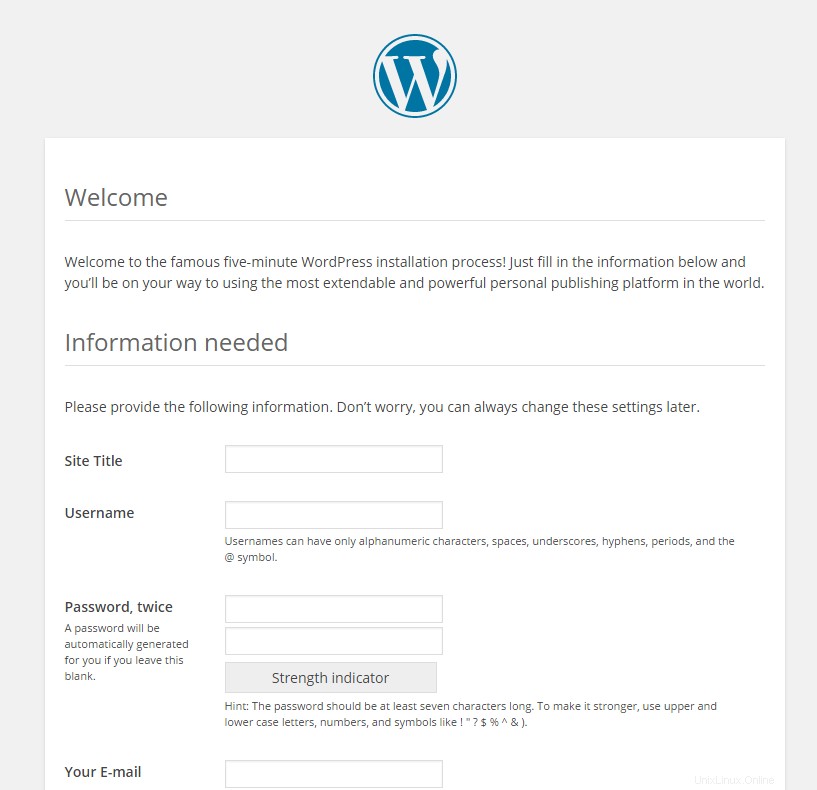
Esta es la página de bienvenida de WordPress en su navegador en FreeBSD
¿Qué sigue?
¡Felicidades! Ahora tiene un servidor con WordPress instalado. Gracias por seguirnos y no dude en consultarnos para obtener más actualizaciones.
Atlantic.Net
Atlantic.net ofrece alojamiento VPS, así como servicios de alojamiento gestionados que incluyen una capa de servicios gestionados esenciales para el negocio en sus paquetes de alojamiento. Contáctenos hoy para obtener más información.